El costo de entrega generalmente se considera como el precio total de un producto en particular cuando llega a manos del comprador después de completar todos los pasos necesarios. Este costo incluye el costo de compra, la tarifa de transporte, los gastos de envío, los impuestos, los cargos por servicio, etc. El precio de venta real de un producto se decide a partir del costo de entrega del producto. El costo final cambiará según las operaciones de la empresa en un producto. Entonces, de acuerdo con las políticas y procedimientos de la empresa, el costo de entrega de cada producto será diferente de una empresa a otra.
Podrá activar el campo Costos de destino desde el menú Configuración del módulo de Inventario.
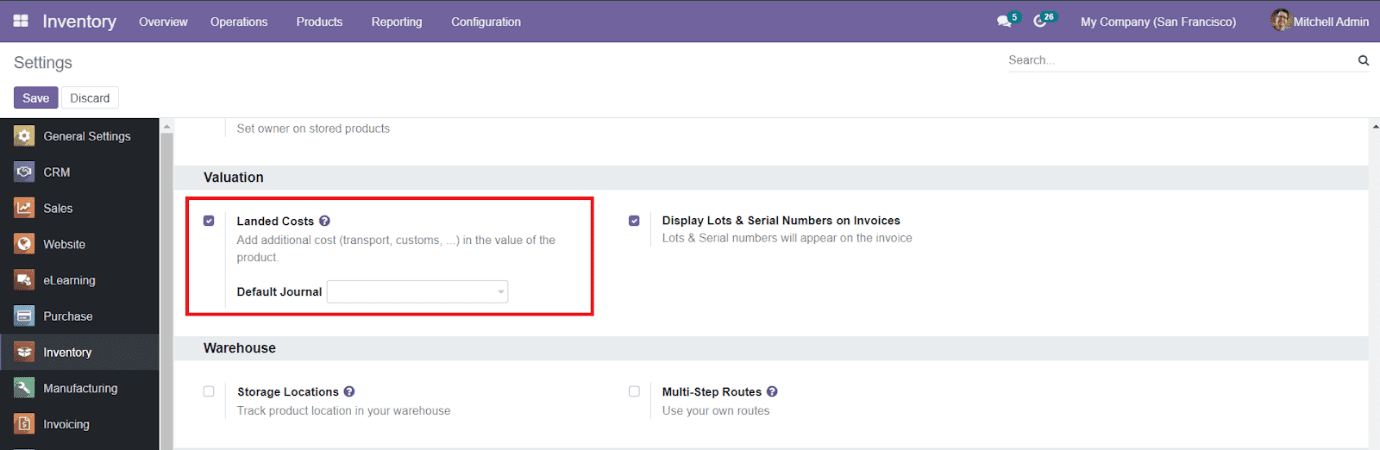
Luego de activar este campo, obtendrá acceso a la plataforma Landed Costs desde el menú Operaciones del módulo.

La ventana Costos logísticos mostrará la lista de todos los costos logísticos creados en el módulo Inventario. Puede cambiar la vista de la plataforma a Kanban y a las vistas de lista según su conveniencia utilizando las opciones especificadas en la ventana. Los filtros le ayudarán a identificar los costos de entrega preliminares y validados. Puede utilizar fácilmente las opciones de filtros y agrupar por predeterminadas y personalizables para facilitar el proceso de búsqueda y categorización. Puede ver el nombre, la fecha, la empresa y el estado de los costos logísticos en la vista previa de la lista.
Al crear nuevos costos de descarga, la valoración de inventario de productos debe establecerse como automatizada y el método de cálculo de costos debe ser costo promedio (AVCO) o primero en entrar, primero en salir (FIFO).
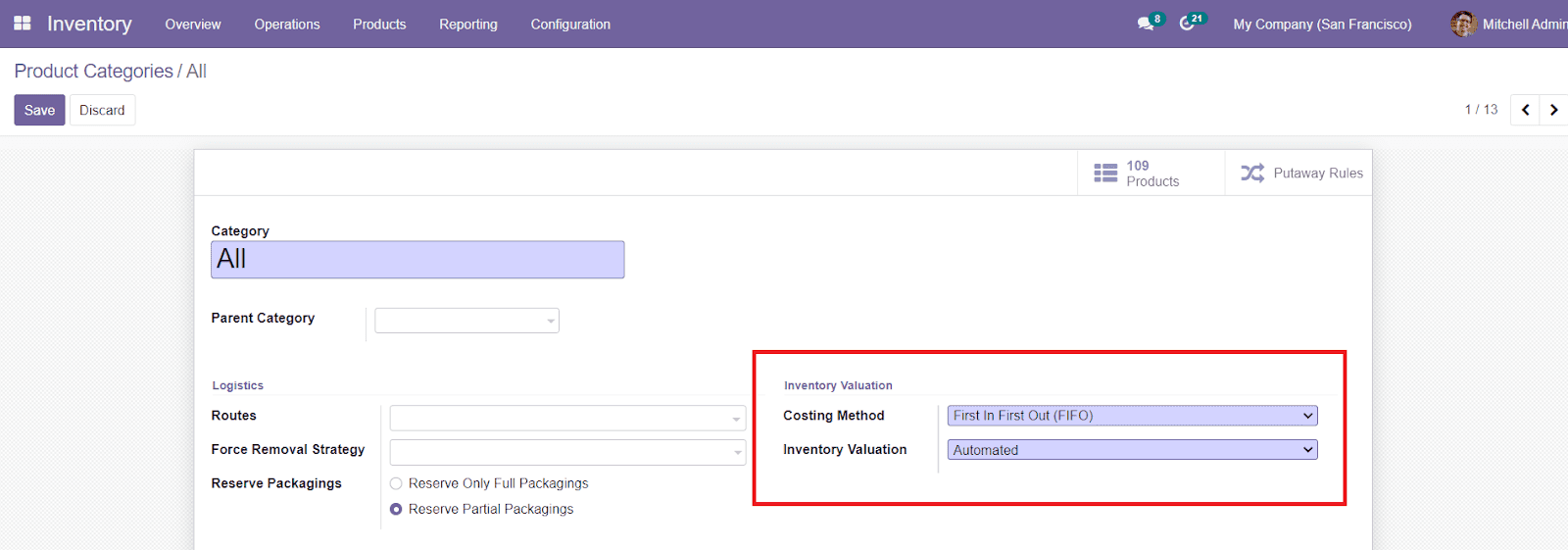
Después de esto, puede configurar el producto de servicio para definir el costo de destino.
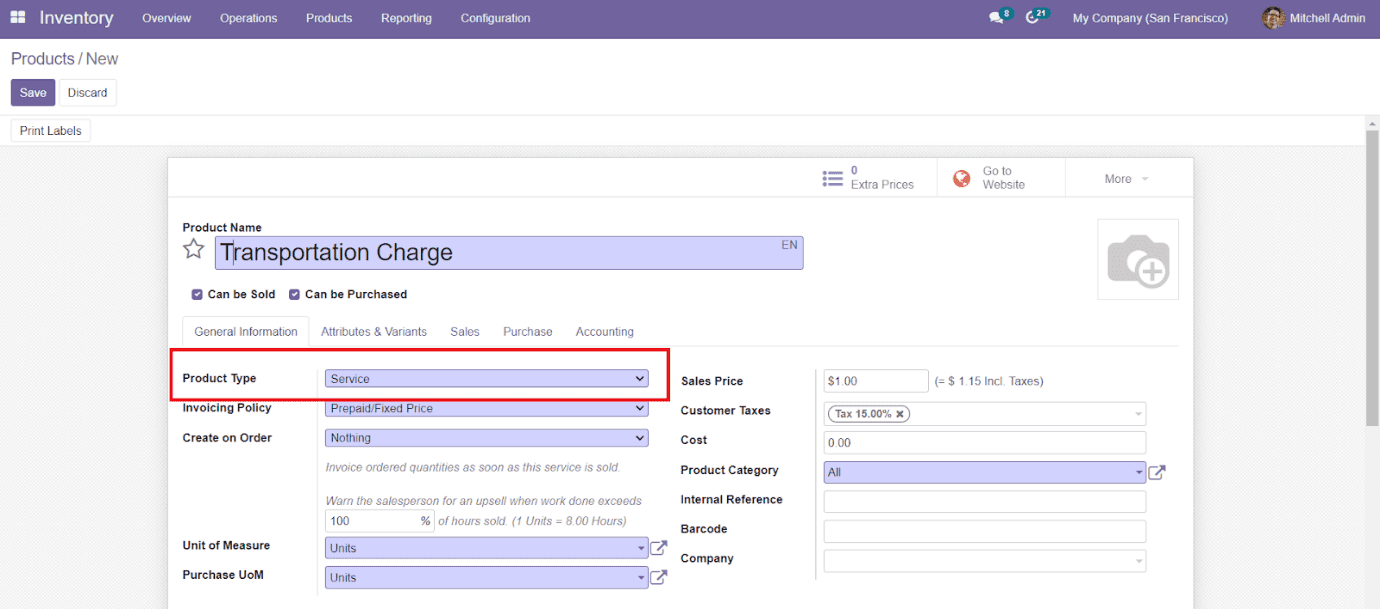
En la pestaña Compra de la ventana Configuración del producto, puede marcar «Es un costo de entrega» como marca y configurar el Método de división como se muestra en la captura de pantalla a continuación.
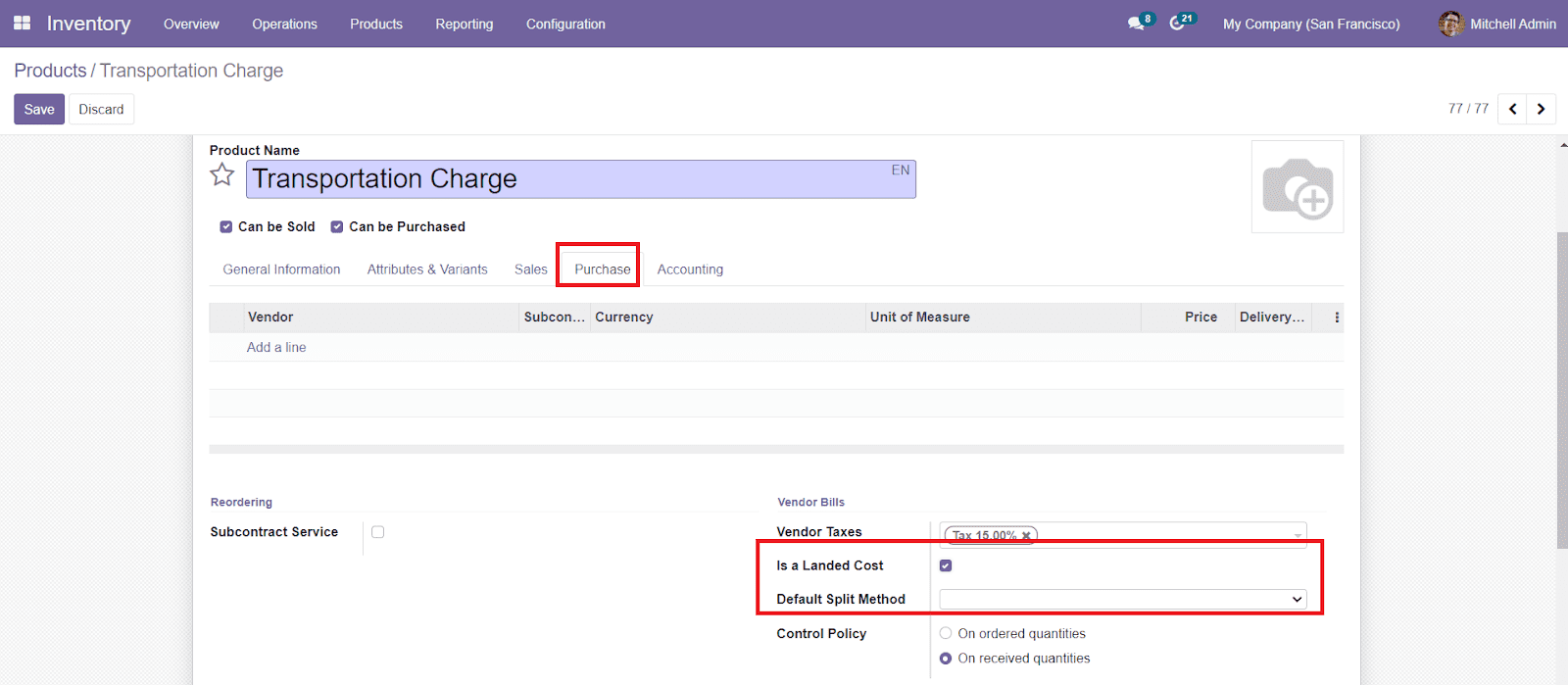
También puede crear nuevos costos logísticos desde el panel de inicio del menú Costos logísticos. Puede hacer clic en el botón ‘Crear’ que aparece en la ventana. Serás dirigido a una nueva página como se muestra a continuación.
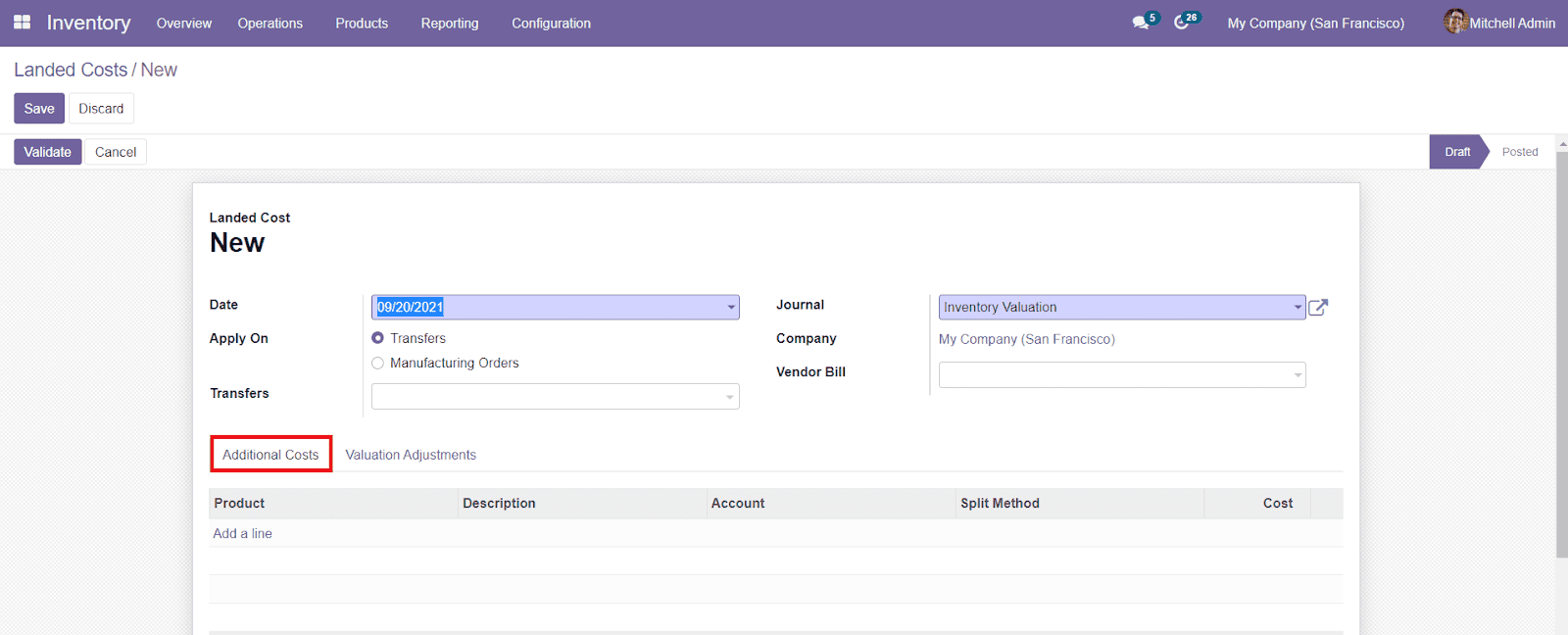
Puede especificar los detalles de Fecha, Transferencias, Diario, Compañía y Factura del proveedor en la nueva plataforma de creación de costos logísticos. También puede decidir aplicar los costos logísticos en las órdenes de Transferencia o Fabricación.
En la pestaña Costos adicionales, puede agregar productos haciendo clic en el botón «Agregar una línea». Junto con el nombre del producto, puede agregar Descripción, Cuenta, Método de división y Costo. La división del costo logístico se decidirá según el método de división que haya seleccionado en el campo especificado.
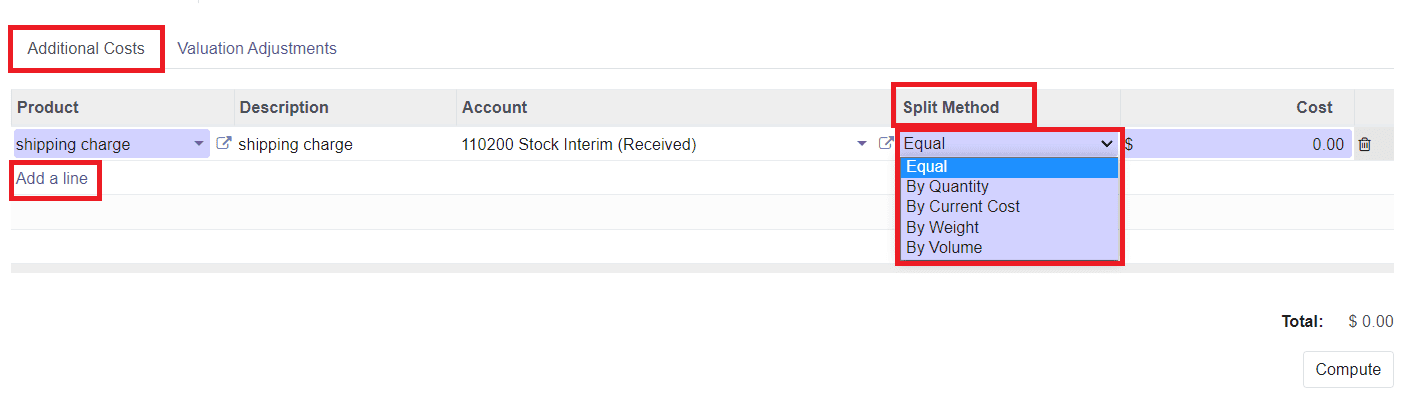
De manera similar, en la pestaña Ajuste de valoración, puede especificar la línea de costo, el producto, el peso, el volumen, la cantidad, el valor original, el valor nuevo y los costos de descarga adicionales.

Al hacer clic en el botón Guardar, obtendrá un borrador del formulario del costo de descarga y podrá hacer clic en el botón ‘Validar’ en la misma pantalla para validar el costo de descarga recién creado.




